InDesign将表格变成圆角的教程
2023-07-19 10:53:34作者:极光下载站
indesign是一款专业的平面设计软件,主要用来编辑排版各种印刷品,或是制作出传单、书籍、海报或是小册子等出版物,为用户带来了不错的使用感受,当用户在使用InDesign软件时,在页面上插入了一张表格,用户想要将表格的四个直角设置成圆角,却不知道怎么来操作实现,其实这个问题是很好解决的,用户直接在插入的表格选中,接着在对象选项卡中点击角选项,随后进入到角选项窗口中按照需求来选择圆角样式即可设置成功,用户还可以设置圆角的大小,那么接下来就让小编来向大家分享一下InDesign将表格变成圆角的方法教程吧,希望用户在看了小编的教程后,能够从中获取到有用的经验。
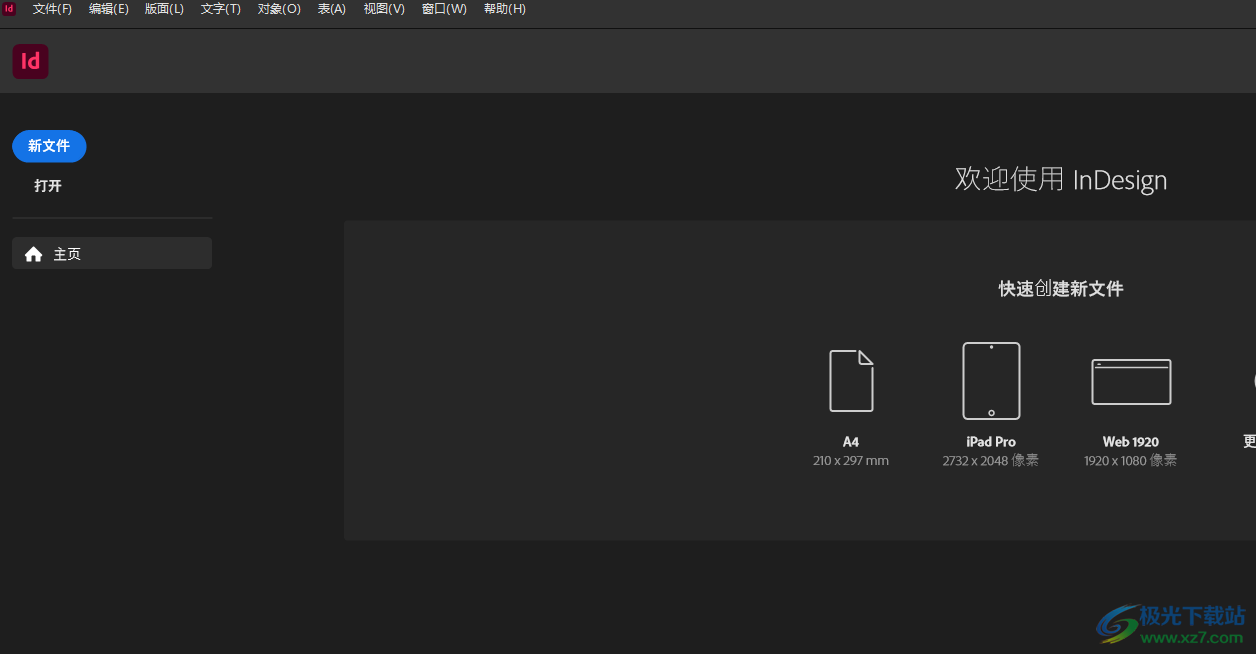
方法步骤
1.用户打开InDesign软件,并来到主页上在新建文件板块中点击需要的大小版式
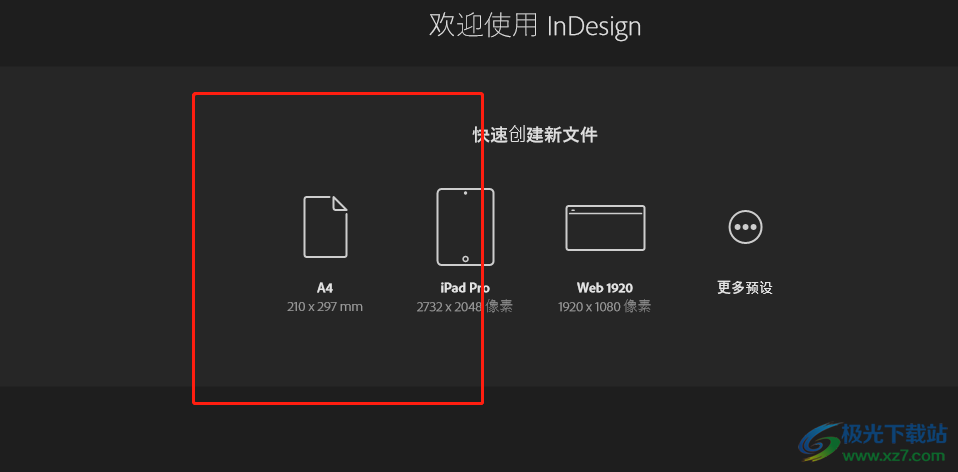
2.接着在弹出来的新建边距和分栏窗口中,用户设置好边距和分栏的大小后按下创建按钮
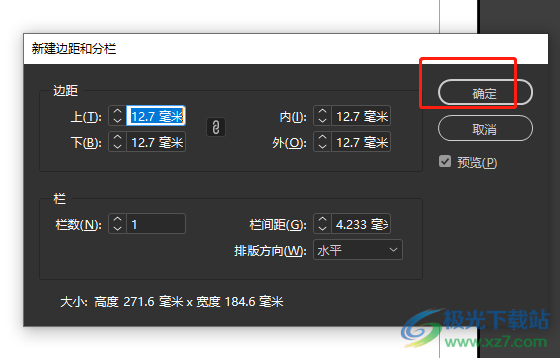
3.这时就进入到文件的编辑页面上来进行设置,在页面上方的菜单栏中点击表选项,将会显示出相关的选项卡,用户选择其中的创建表选项
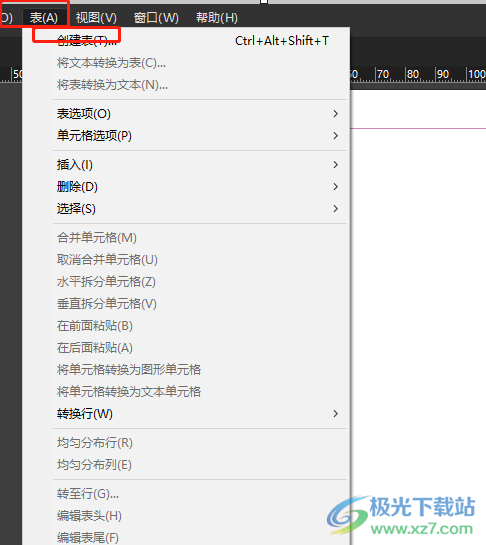
4.在打开的创建表窗口中,用户设置后表格行列数后按下确定按钮
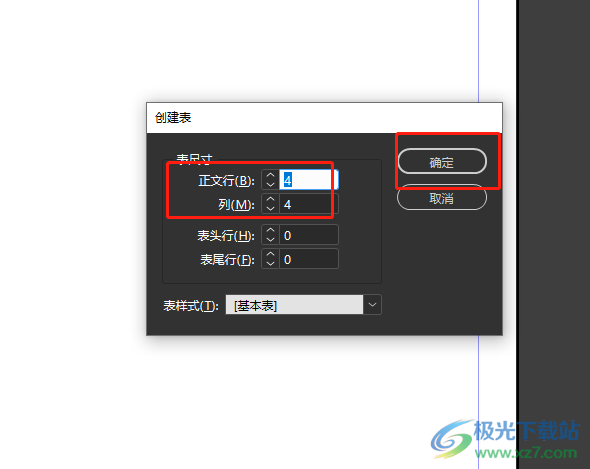
5.然后用户在编辑页面上按住鼠标画出表格的大小即可成功添加表格
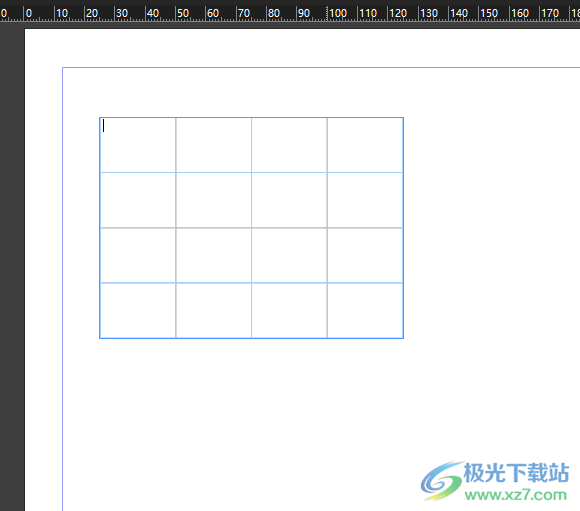
6.随后将表格选中并在菜单栏中点击对象选项,在拓展出来的下拉选项卡中,用户选择角选项功能
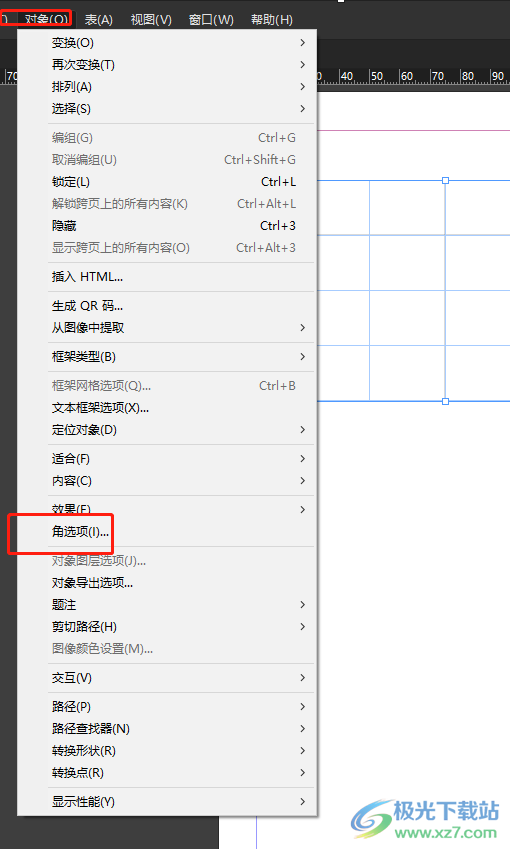
7.在打开的角选项窗口中,用户点击角选项的下拉箭头,在弹出来的选项卡中,用户选择圆角选项
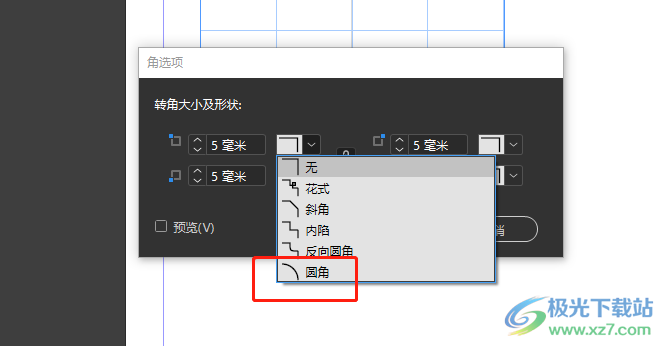
8.设置完成后,用户简单的调整圆角大小并按下确定按钮即可解决问题
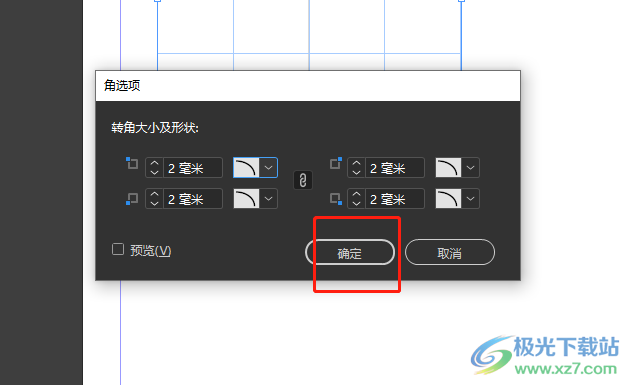
9.此时回到编辑页面上,就可以看到表格的四个角都变成了圆角

以上就是小编对用户提出问题整理出来的方法步骤,用户从中知道了大致的操作过程为点击表——创建表——插入表格——选中表格——选择对象——角选项——将角设置为圆角——确定这几步,整个操作过程简单易懂,因此感兴趣的用户可以来试试看。
